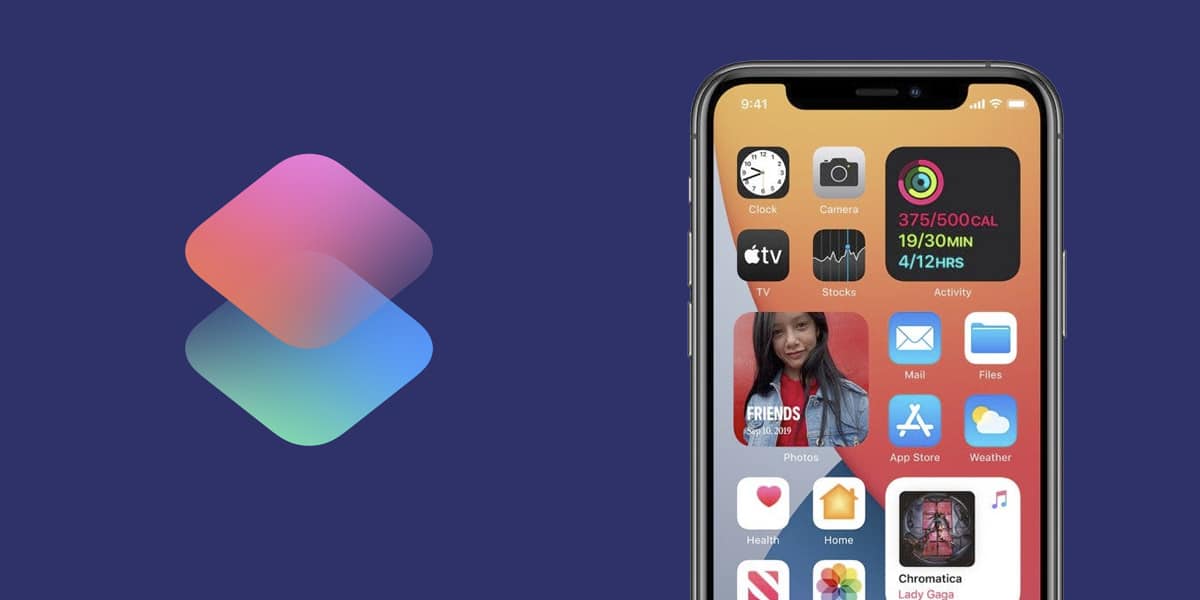
سنتحدث اليوم عن الاختصارات، وهي إحدى الوظائف الرائعة لـ تفاح، الأمر الذي لا يلاحظه العديد من المستخدمين، الذين يعرفون أنهم قاموا بتثبيته على أجهزة iPhone الخاصة بهم، لكنهم لا يعرفون ما هو، أو كيفية استخدام الاختصارات بشكل صحيح.
يمكن لهذا التطبيق تبسيط روتينك اليومي، وتسريع بعض العمليات أو المهام المتكررة. الاختصار أو الاختصار هو ببساطة طريقة للقيام بشيء ما باستخدام تطبيقاتك بنقرة واحدة أو كلمة إلى Siri. يمكنك إنشاء اختصار بسيط لتصفح أهم أخبار اليوم، على سبيل المثال، أو سلسلة من الإجراءات لإغلاق الستائر الذكية في منزلك، أو تشغيل أصوات بيضاء لمساعدتك على النوم بشكل سليم، أو تنشيط العد التنازلي.
وصل تطبيق Shortcuts مع نظام التشغيل iOS 12 في عام 2018. وقد تطور من أداة التشغيل الآلي لجهاز iPhone والتي تسمى Workflow والتي استحوذت عليها شركة Apple في العام السابق. من المفترض أن يجعل المهام اليومية أسهل قليلاً، ولكن فهم كيفية تحقيق أقصى استفادة من التطبيق يمكن أن يمثل تحديًا. لهذا السبب قمنا بتجميع هذا الدليل المفيد حول كيفية استخدام تطبيق الاختصارات.
الاختصارات على iPhone أو iPad
لاستخدام الاختصارات، تحتاج إلى جهاز iPhone أو iPad يعمل بنظام التشغيل iOS 12 أو إصدار أحدث، على الرغم من أن بعض الميزات لا تتوفر إلا في أحدث الإصدارات. يوجد أيضًا تطبيق Shortcuts لنظام التشغيل Mac يعمل على نظام التشغيل macOS Monterey (12.0.1) أو الإصدارات الأحدث. وستعمل العديد من الاختصارات مع ساعات Apple التي تعمل بنظام WatchOS 7 أو الإصدارات الأحدث.
كما أن أبل ووتش التراأقول لك أنه مفيد جدا زر الإجراء، لأنه يمكننا ربط اختصار به على وجه التحديد إلى الزر المذكور، وتنفيذ الاختصار في لحظة. على سبيل المثال، لدي مجموعة عد تنازلي مدتها 90 ثانية، والتي تبدأ بمجرد الضغط على زر الإجراء، وهو وقت الراحة المحدد بين المجموعات عندما أذهب إلى صالة الألعاب الرياضية.
إذا قمت بتسجيل الدخول إلى الحساب نفسه على جميع أجهزة Apple، فستظهر الاختصارات التي تم إنشاؤها في التطبيق على أحد الأجهزة في تطبيق الاختصارات على أجهزتك الأخرى. من المحتمل أن يكون تطبيق الاختصارات مثبتًا بالفعل على جهازك، ولكن إذا لم يكن الأمر كذلك، فيمكنك تنزيله من متجر التطبيقات.
البدء بالاختصارات

جميع اختصاراتك موجودة في تطبيق Shortcuts. عند فتح التطبيق لأول مرة، سترى مجموعة من الأمثلة لتجربتها. ستظهر أي اختصارات تضيفها أو تنشئها لاحقًا في علامة التبويب "الاختصارات".. وسنرى لاحقًا في هذه المقالة كيفية القيام بها، ولكن أسهل طريقة لإضافة اختصارات جديدة هي النقر فوق علامة التبويب "المعرض"، حيث ستجد قوائم مصنفة للاختصارات لجميع أنواع المهام.
انتقل عبر اختصارات علامة التبويب "المعرض" وانقر فوق أي شيء يهمك لمعرفة ما يفعله وأين يظهر وكيفية تنشيطه باستخدام أمر صوتي من Siri. إذا كنت تريد تجربتها، فانقر فوق "إضافة اختصار" أو انقر فوق أيقونة علامة الزائد الموجودة في الجزء العلوي الأيمن من كل اختصار في علامة تبويب المعرض.
قبل إنشاء أي اختصار، أو إضافته إلى علامة تبويب الاختصارات، انقر فوق علامة القطع (ثلاث نقاط) في الجزء العلوي الأيمن من أي منها، لترى كيف يعمل، ربما تكون هذه هي أفضل طريقة لفهمها.
كيفية استخدام الاختصارات بشكل صحيح

بمجرد تجربة بعض الاختصارات المعدة مسبقًا والحصول على فكرة عن كيفية عملها، قد ترغب في إنشاء اختصار خاص بك. وهذه هي الطريقة للقيام بذلك، اتبع الخطوات التالية التي أعرضها لك أدناه:
- افتح التطبيق اختصارات.
- في علامة التبويب "الاختصارات"، اضغط على أيقونة علامة الجمع في الجزء العلوي الأيسر.
- المس حيث تقول اختصار جديد في الجزء العلوي، ثم انقر فوق إعادة تسمية لاختيار اسم للاختصار الخاص بك. اجعله وصفيًا وتذكر أن الاسم الذي تحدده سيكون بمثابة أمر صوتي لـ Siri لتشغيل الاختصار. يمكنك أيضًا النقر فوق "اختيار رمز" لتعيين رمز ذي صلة.
- انقر فوق إضافة إجراء إلى حدد الإجراء الذي تريد تنفيذه الوصول المباشر. يمكنك البحث عن التطبيق أو الإجراء الذي تريده من خلال شريط البحث في الأعلى أو التمرير عبر الفئات أو التطبيقات. سيحاول تطبيق الاختصارات أيضًا مساعدتك في الاقتراحات بناءً على تطبيقاتك المستخدمة مؤخرًا.
- يمكن أن يكون الاختصار إجراءً واحدًا، أو يمكنك إضافة إجراءات إضافية. عندما تنقر على علامة القطع (ثلاث نقاط) بجوار كل اختصار في علامة التبويب "الاختصارات"، يمكنك مراجعته وتحريره لإزالته أو إضافة المزيد من الإجراءات. ستكون هناك قائمة بالاقتراحات للإجراءات التالية في الأسفل، أو يمكنك المتابعة وتصفحها أو البحث عنها.
إذا كان هناك اختصار موجود قريب مما تريده، فيمكنك توفير بعض الوقت باستخدامه كقالب. هذا هو كيف نفعل ذلك:
- في علامة التبويب "الاختصارات"، اضغط لفترة طويلة على الاختصار الذي تريد استخدامه كقالب وحدد "تكرار" من القائمة.
- يجب أن ترى «اسم الاختصار»
- اضغط على علامة القطع (ثلاث نقاط) في الجزء العلوي الأيسر وقم بتحريرها لتغيير الإجراءات التي تريدها أو ضبط الشروط.
- يمكنك الضغط على الإجراءات لتغييرها، أو الضغط على علامة X الموجودة على يمين أي إجراء لحذفه، أو الضغط باستمرار على الإجراءات وسحبها لإعادة ترتيبها في القائمة.
- تذكر النقر على "اسم الاختصار" في الجزء العلوي واختيار "إعادة تسمية" لمنحه اسمًا ذا صلة.
- يمكنك أيضًا النقر فوق "اختيار رمز" لتعيين رمز ذي صلة.
- إذا كنت تريد حذف أي اختصار، فما عليك سوى الضغط عليه لفترة طويلة لتحديد حذف على القائمة.
كيفية تنظيم وإضافة اختصارات إلى شاشتك الرئيسية

الآن بعد أن قمت بتحديد أو إنشاء بعض الاختصارات، قد ترغب في القيام بذلك تنظيمها في مجلدات. هذا هو كيف نفعل ذلك:
- اضغط أولاً لفترة طويلة على أي اختصار في علامة التبويب "الاختصارات" وحدد "نقل".
- يمكنك إضافته إلى مجلد موجود أو النقر فوق مجلد جديد لإنشاء مجلد.
إلى إضافة اختصار إلى الشاشة الرئيسية:
- اضغط لفترة طويلة على أي اختصار في علامة التبويب "الاختصارات" وحدد "مشاركة".
- اضغط على إضافة إلى الشاشة الرئيسية.
- يمكنك نقل الاختصارات على شاشتك الرئيسية أو حذفها كما تفعل مع أي رمز تطبيق (انقر مع الاستمرار للسحب أو الضغط لفترة طويلة للحصول على قائمة منبثقة).
